متوفر لجهاز MacBook (macOS 11+) أو أي لابتوب (Windows 7/8/10/11) مزود بمحولات شبكات لاسلكية استاندارد 802.11a/b/g/n/ac/ax.
أفضل 7 تطبيقات لفحص WiFi لنظام macOS
تطبيقات ماسح WiFi لنظام macOS يمكن أن تساعدك في تشخيص المشكلات المتعلقة بشبكة WiFi وتحسين شبكتك للحصول على أفضل أداء.
في هذه المقالة، نستعرض أكثر حالات الاستخدام شيوعاً لتطبيقات ماسح الواي فاي. كما نوضح أهم ميزة لا يمكن لتطبيق ماسح الواي فاي العيش بدونها. وأخيراً نوصي بسبعة تطبيقات ممتازة لماسح الواي فاي بحيث يمكنك تحسين شبكتك اللاسلكية المنزلية فور انتهائك من قراءة هذه المقالة.
لماذا يجب أن أستخدم تطبيق ماسح واي فاي؟
نحن نعيش في عصر الاتصالات اللاسلكية. معظم الأجهزة الإلكترونية الحديثة مزودة بتقنية WiFi، حيث تقوم بإرسال واستقبال حزم المعلومات باستمرار لتقديم ميزات مثيرة ومفيدة للمستخدمين، للبقاء على اطلاع، ولمساعدة الشركات المصنعة على معرفة المزيد عن تفضيلات عملائها. وبالمثل، اعتدنا على الوصول إلى الويب والتحدث مع أصدقائنا وعائلتنا من أي مكان وفي أي وقت.
على الرغم من اعتماد حياتنا الآن على الوصول إلى الإنترنت اللاسلكي وجودته، نادراً ما نهتم بفعل أي شيء لتحسينه. نقبل بشكل منهزم وجود إشارة WiFi قوية على جانب واحد من غرفة النوم وليس على الجانب الآخر. ولا نفكر حتى في أن الفيديوهات عبر الإنترنت يمكن أن يتم تحميلها بالسرعة نفسها سواء كان جيراننا في العمل أو في المنزل يشاهدون أفلام وبرامج تلفزيونية عالية الدقة.
ماسحات الشبكة اللاسلكية هي الحل المضاد لهذا الموقف السلبي. فهي تُظهر بالضبط ما يجب تحسينه لتحقيق أوقات تحميل أقصر وتغطية أفضل. يقوم بعضها بذلك مجانًا، في حين أن البعض الآخر يكلف أموالاً. يستهدف البعض المستخدمين المنزليين، بينما تم تصميم البعض الآخر للمهنيين في الشبكات وخبراء تكنولوجيا المعلومات.
ولكن على الرغم من اختلافاتها، تجعل جميع ماسحات الشبكة اللاسلكية من السهل فهم لماذا قد يستغرق القيام ببضع خطوات فقط في الاتجاه الخاطئ للتغير من خمسة أشرطة إلى شريط واحد أو لا شيء.
إذا كنت غير راضٍ حاليًا عن أداء شبكة الواي فاي المنزلية، أو إذا كنت ترغب في توسيع تغطية الواي فاي لضمان عدم وجود غرفة في منزلك بدون واي فاي، فأنت بحاجة إلى تطبيق ماسح الواي فاي. بشكل أكثر تحديدًا، تحتاج إلى تطبيق ماسح الواي فاي يناسب احتياجاتك ومستوى خبرتك. في القسم التالي، نتناول بعضًا من أهم الميزات التي يجب أن تتوفر في كل تطبيق ماسح شبكة لاسلكية جيد.
ما الميزات التي يجب أن يتمتع بها تطبيق ماسح ضوئي لاسلكي جيد؟
تطبيق الماسح الضوئي اللاسلكي الجيد سهل الاستخدام. فقط لأن تطبيق الماسح الضوئي اللاسلكي يحتوي على ميزات متقدمة تستهدف المختصين والخبراء، لا يعني أن واجهته يجب أن تكون قديمة بشكل فظ وغير بديهية إلى حد مربك. عندما يسلك المطورون الطريق الأسهل ويجبرون المستخدمين على دراسة أدلة طويلة فقط لأنهم لم يتمكنوا من جعل كل شيء واضحًا بدونها، فهذا يعبر كثيرًا عن موقفهم تجاه عملائهم وتجاه البرنامج الذي يصنعونه.
يدعم تطبيق الماسح الضوئي اللاسلكي الجيد جميع معايير WiFi الحديثة. بينما قد يكون لجهاز التوجيه الخاص بك صبغة صفراء بسبب عمره، كانت Wi-Fi Alliance تعمل بنشاط على تحسين تقنية Wi-Fi لتحقيق نطاقات أوسع، ومشاكل أقل مع التداخل، وسرعات أسرع.
لمجرد أن جهاز التوجيه الخاص بك لا يدعم أحدث معايير WiFi لا يعني أنه لا توجد أجهزة توجيه أخرى قريبة تدعمها. مع تطبيق ماسح ضوئي لاسلكي جيد، ستتمكن من اكتشافها جميعًا ورؤية كيف يمكن أن تؤثر على أداء الشبكة اللاسلكية الخاصة بك.
أخيرًا، يتم تطوير تطبيق ماسح ضوئي لاسلكي جيد من قبل فريق من المطورين ذوي الخبرة الذين يدعمون منتجهم ويصدرون تحديثات وإصلاحات للأخطاء بشكل متكرر لجعله أفضل. مع وضع هذه المعايير في الاعتبار، قمنا باختيار خمسة تطبيقات macOS ماسح ضوئي WiFi لراحتك.
أفضل 7 تطبيقات لمسح WiFi
يمكن أن يساعدك تطبيق ماسح WiFi قادر لأجهزة Mac على تشخيص المشكلات المتعلقة بـ WiFi وتحسين شبكتك لتحقيق أقصى أداء، ولكن كيف تعرف أي التطبيقات هي الأفضل؟ هنا نصف العديد من تطبيقات ماسح WiFi الشائعة لنظام macOS، بما في ذلك NetSpot Mac WiFi scanner.
- NetSpot — اختيارنا الأفضل لمسح WiFi، يقدم ميزات متقدمة بواجهة سهلة الاستخدام.
- مستكشف WiFi — هي تطبيق بسيط ولكنه شامل لاكتشاف الشبكات اللاسلكية WiFi مخصص لنظام macOS، ويدعم أحدث معايير WiFi بما في ذلك WiFi 7.
- AirRadar — يستخدم تقنية GPS لإنشاء خريطة محدثة باستمرار للشبكات اللاسلكية.
- TamoGraph — هو برنامج احترافي لمسح الموقع السلكي والتخطيط، وهو الأنسب للبيئات المؤسسية وللمتخصصين في تكنولوجيا المعلومات.
- iStat Menus — ليست ماسح ضوئي تقليدي لشبكة WiFi، بل أداة شاملة لمراقبة النظام بقدرات ممتازة لمراقبة الشبكة.
- Mac Wireless Diagnostics Tool — مفاجئ بقدرته وسهل الاستخدام.
- ماسح WiFi من AccessAgility — يقدم معلومات شبكة مفصلة وقدرات اكتشاف الأجهزة، على الرغم من أنه مكلف نسبيًا مقارنة بالخيارات الأخرى.
NetSpot هو أفضل ماسح ضوئي لشبكة WiFi متاح حاليًا لأجهزة Mac. واجهته الجميلة والبديهية جنبًا إلى جنب مع الميزات المتقدمة تتيح للمستخدمين العاديين تحقيق نفس النتائج التي يحققها محترفو تكنولوجيا المعلومات المتمرسون.
-

وضع المفتش
يمنحك رؤى فورية حول شبكات الواي فاي المحيطة بك..
-

وضع الاستبيان
يوفر تحليلاً شاملاً مبنياً على خرائط لأداء شبكة الواي فاي الخاصة بك.
-

وضع التخطيط
يمكنك من محاكاة وتخطيط توزيع شبكة الواي فاي الخاصة بك وتغطيتها.

بفضل أوضاع الفحص الثلاثة، يقدم NetSpot نهجاً شاملاً لتحسين شبكة WiFi. استخدم وضع الفحص السريع عندما تحتاج إلى لقطة سريعة للشبكات اللاسلكية القريبة لمعرفة عددها وكيف يمكن أن تؤثر على شبكتك الخاصة (تشويش إشارة WiFi مشكلة كبيرة).

بمجرد أن يكون لديك فكرة دقيقة عن البيئة اللاسلكية التي يقع فيها شبكتك، يمكنك تحليلها بمزيد من التفصيل باستخدام وضع المسح، الذي يسمح لك بإنشاء خريطة حرارة ملونة للإشارة توضح بوضوح جميع المناطق التي تكون فيها إشارتك أضعف مما ينبغي أن تكون عليه.

غالبًا ما تكون خريطة الحرارية كافية وحدها لتحديد النوع المطلوب من التعديلات لتحسين الإشارة الخاصة بك، ولكن يمكنك اتخاذ خطوة أخرى بمحاكاة التغييرات في شبكة WiFi الخاصة بك أو حتى إنشاء شبكة WiFi جديدة تمامًا بفضل وضع التخطيط (متاح منذ NetSpot 3). هذه الطريقة الاستباقية توفر الوقت والموارد عن طريق تقليل الحاجة إلى تعديلات ما بعد التثبيت.

باعتباره تطبيق ماك متقدم لمسح شبكات WiFi، يدعم NetSpot الآن بالكامل الشبكات التي تبث على تردد 6 جيجاهرتز، مما يجعله مستعدًا للمستقبل مع شبكات WiFi 6E الناشئة. يمكنك تشغيله على كل من نظامي ويندوز وماك، وتعد المشاريع الاستقصائية الجديدة الآن عبر الأنظمة الأساسية، بحيث يمكنك البدء بها على كمبيوتر محمول يعمل بنظام ويندوز وإنهائها على جهاز MacBook الخاص بك، على سبيل المثال.
لاستخدام NetSpot كأداة مسح WiFi على macOS:
- قم بتنزيل أحدث إصدار من الموقع الرسمي وقم بتثبيته مثل أي تطبيق تابع لجهة خارجية.
- قم بتشغيل NetSpot وانتظر لبعض الوقت حتى يجد Inspector الشبكات القريبة من WiFi.
- يمكنك عندئذ التبديل إلى علامة التبويب "المسح" أو "التخطيط" لإنشاء تحليلات شاملة تستند إلى خرائط لأداء شبكتك WiFi أو لمحاكاة وتخطيط تخطيط وتغطية شبكتك WiFi قبل التنفيذ الفعلي.
-
ميزات متقدمة
-
واجهة مستخدم بديهية
-
متوافق مع macOS و Windows
-
تمت الترجمة إلى عدة لغات
-
لا يعمل كـ ماسح ضوئي لشبكة WiFi في Linux
- توصية موجزة: احصل على NetSpot
السعر: $19.99
مستكشف WiFi هو تطبيق بسيط وبديهي لاكتشاف شبكة الواي فاي لنظام التشغيل macOS. يجمع التطبيق معلومات التكوين والقدرة عن جميع الشبكات التي يكتشفها ويعرضها في واجهة مستخدم سهلة الاستخدام وبديهية.

يتيح مستكشف WiFi للمستخدمين إيجاد أفضل قناة لشبكتهم اللاسلكية بسرعة وتحديد أي شبكات قريبة قد تكون تسبب مشكلات في الأداء. كما أنه يوفر للمستخدمين رؤى مفصلة حول تكوينات الشبكة، بما في ذلك SSID، عنوان MAC، قوة الإشارة، مستويات الضوضاء، معلومات القناة، وإعدادات الأمان.
يدعم أحدث إصدار من التطبيق مجموعة واسعة من معايير WiFi، بما في ذلك WiFi 4، 5، 6، 6E، وأحدث WiFi 7، مما يجعله مناسبًا لكل من البيئات المنزلية والمكاتب الصغيرة.
-
واجهة مستخدم مصممة بشكل جيد
-
الكثير من مراجعات المستخدمين الإيجابية
-
توصيات ثاقبة
-
يدعم أحدث معايير WiFi بما في ذلك WiFi 7
-
معلومات تفصيلية عن الشبكة وأدوات التحليل
-
لا توجد وظيفة لرسم خريطة الحرارة
-
مقتصر على أجهزة Mac المزودة بشبكة WiFi مدمجة (المهايئات الخارجية غير مدعومة)
السعر: برنامج مدفوع (تجربة مجانية متاحة)
AirRadar يستخدم تقنية نظام تحديد المواقع لإنشاء خريطة محدثة باستمرار للشبكات اللاسلكية التي يمكنك استخدامها للعثور دائمًا على أقوى إشارة بغض النظر عن مكانك. يشجع AirRadar مستخدميه على ترك التطبيق مفتوحًا على الكمبيوتر المحمول أثناء التجول في المدينة. بينما تمشي وجهاز الكمبيوتر المحمول يعمل بتطبيق AirRadar، يكتشف التطبيق جميع الشبكات اللاسلكية المفتوحة، ويتذكر موقعها، ويحفظ المعلومات في قاعدة بيانات داخلية.

عندما تحتاج لاحقًا للوصول إلى الإنترنت، يمكنك ببساطة تشغيل AirRadar والبحث عن أقرب شبكة لاسلكية حولك.
بالإضافة إلى قدرات التحديد على الخريطة، يقدم AirRadar رؤى قيمة لتحسين الشبكة المنزلية. في المناطق ذات الكثافة السكانية العالية حيث تتداخل العديد من إشارات الواي فاي، يمكن لـ AirRadar المساعدة في تحديد القنوات الأقل ازدحامًا أو حتى غير المستخدمة. يدعم جميع معايير الواي فاي الحديثة بما في ذلك 802.11a/b/g/n/ac، مع إمكانية التوسع للأنواع المستقبلية.
-
يستخدم تقنية GPS
-
يجعل من السهل العثور على الشبكات المفتوحة
-
إمكانيات الرسم البياني
-
لا توجد وظيفة لرسم خريطة الحرارة
-
رخصة مدى الحياة مكلفة
السعر: برنامج مدفوع (تجربة مجانية متاحة)
TamoGraph هو برنامج مسح وتخطيط للشبكات اللاسلكية مصمم للمحترفين. يوفر أدوات لتصور وتحليل شبكات Wi-Fi الحالية 802.11 a/b/g/n/ac/ax، وكذلك لتخطيط وتصميم شبكات جديدة.
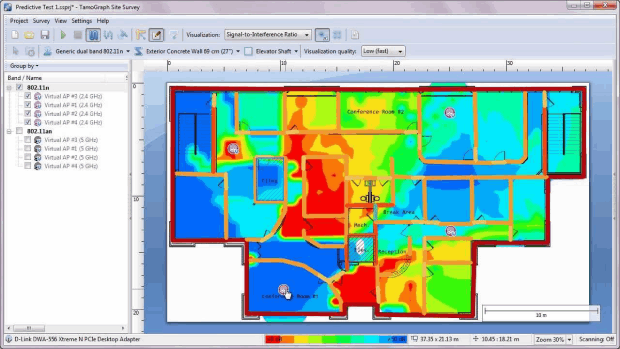
تتميز TamoGraph بتسهيل المهام المعقدة مثل تحويل متطلبات الاتصال التجاري إلى إعدادات WLAN موثوقة، وتقديم تحليل مستمر للتغطية وقوة الإشارة والضوضاء والتداخل وتخصيص القنوات ومعدلات البيانات. كما يوفر البرنامج اكتشاف موقع نقاط الوصول تلقائيًا ومعلومات مفصلة عن كل نقطة وصول، بما في ذلك القناة، وأقصى معدل بيانات، والمورد، ونوع التشفير.
على الرغم من أن TamoGraph هي حل غني بالميزات، إلا أنها تأتي بعيب كبير. البرنامج مكلف للغاية، حيث تبلغ تكلفة النسخة الكاملة الميزات من TamoGraph Site Survey Pro سعر 1,999.00 دولار أمريكي. حتى التراخيص المحددة الوقت باهظة الثمن، حيث يبلغ سعر ترخيص لمدة 6 أشهر 499.00 دولار أمريكي. بالإضافة إلى ذلك، فإن تعقيد البرنامج يجعله تحديًا لمستخدمي المنزل، حيث إنه مصمم بشكل أساسي للاستخدام المهني والتجاري.
-
أدوات شاملة لتحليل وتخطيط الشبكات المحلية اللاسلكية
-
يدعم أحدث معايير Wi-Fi بما في ذلك 802.11ax
-
يقدم قدرات الاستطلاع النشطة والسلبية على حد سواء
-
باهظة الثمن للغاية
-
معقد للمستخدمين في المنازل
-
الإفراط في الإعدادات البسيطة للشبكة
السعر: برنامج مدفوع (تجربة مجانية متاحة)
iStat Menus ليس تطبيق ماسح واي فاي تقليدي، بل أداة شاملة لمراقبة النظام بقدرات ممتازة لمراقبة الشبكة. الإصدار الأحدث، iStat Menus 7، يتميز بتصميم جديد تمامًا ومئات التحسينات التي تجعله واحدًا من أكثر التطبيقات كفاءة واستفادة من وحدة المعالجة المركزية المتاحة لنظام macOS.
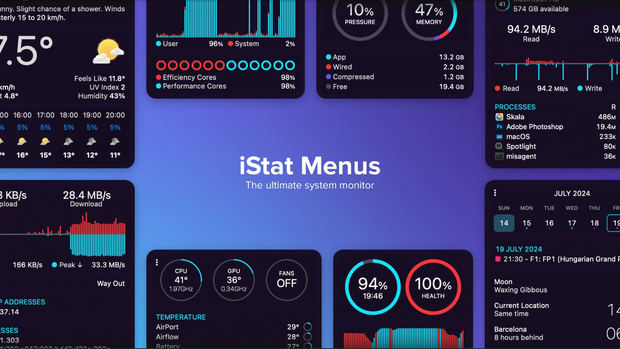
في جوهره، تم تصميم iStat Menus ليكون في شريط القوائم، مما يوفر وصولاً سريعًا إلى ثروة من معلومات النظام. تتيح لك وظيفة مراقبة الشبكة تتبع جميع الاتصالات الشبكية باستخدام رسوم بيانية للتاريخ، واستخدام النطاق الترددي الحالي، وتقسيم استهلاك النطاق الترددي بواسطة التطبيقات العليا. كما يقدم معلومات اتصال مفصلة، بما في ذلك عناوين IP العامة والخاصة بك.
يمكنك تجربة iStat Menus لمدة تصل إلى 14 يومًا. إذا قررت الشراء، يتوفر iStat Menus كشراء لمرة واحدة. ومع ذلك، فإن الخيار الجذاب بشكل خاص للعديد من المستخدمين هو تضمينه في Setapp، وهي خدمة تعتمد على الاشتراك لتطبيقات Mac. مقابل 9.99 دولار شهريًا، يحصل مشتركو Setapp على الوصول إلى iStat Menus جنبًا إلى جنب مع أكثر من 250 تطبيق Mac مختار بعناية.
-
مراقبة شاملة للنظام، تتضمن معلومات مفصلة عن الشبكة
-
عالي الكفاءة وصديق المعالج (CPU)
-
تحديثات وتحسينات منتظمة
-
تُركز على الخصوصية بدون إعلانات أو تتبع
-
يتطلب ترخيصًا مدفوعًا بعد فترة التجربة
السعر: مجاناً
لا يعرف العديد من المستخدمين أن macOS يأتي بأداة تشخيص لاسلكي مدمجة به. على الرغم من أن هذه الأداة تحمل اسم غير مبتكر، التشخيص اللاسلكي، إلا أنها مفاجأة بقدراتها وسهولة استخدامها.
يمكنك الوصول إلى التشخيص اللاسلكي بالضغط على مفتاح الخيار والنقر على رمز WiFi في شريط القوائم. ثم، اختر خيار فتح التشخيص اللاسلكي واتبع معالج التشخيص للكشف عن المشكلات الشائعة في شبكتك اللاسلكية.

يمكنك أيضًا فتح قائمة النافذة واختيار خيار المسح لجمع معلومات مفيدة عن الشبكات القريبة، فقط لإعطائك مثالاً على ما يمكن أن تفعله تشخيصات الشبكات اللاسلكية. تعرض نافذة المسح تلقائيًا أفضل القنوات المناسبة بتردد 2.4 جيجاهرتز و5 جيجاهرتز، مما يجعل تحسين الأداء سهلاً.
للأسف، تشخيصات الشبكات اللاسلكية لديها قيود عندما يتعلق الأمر بالتقنيات الجديدة للواي فاي. على سبيل المثال، بعض المستخدمين ذكروا أن وظيفة موجه واي فاي المدمجة معطلة لقنوات 6 جيجاهرتز في أجهزة MacBook Pro الحديثة المزودة بشرائح M2 Pro، على الرغم من أن هذه الأجهزة تدعي دعمها لتقنية WiFi 6E. بالإضافة إلى ذلك، تم الإبلاغ عن مشاكل في الاتصال بأنواع معينة من شبكات 6 جيجاهرتز، مثل تلك التي تستخدم أمان Open Enhanced (OWE).
-
مضمن في macOS
-
التشخيص بأسلوب المعالج
-
يوصي تلقائيًا بأفضل قناة
-
ماك ماسح WiFi بسعر مجاني
-
يفتقر إلى الميزات المتقدمة
-
لا يعمل بشكل جيد مع أحدث تقنيات الواي فاي
السعر: $94.99
ماسح WiFi من AccessAgility هو برنامج مدفوع على نظام macOS مخصص لمسح شبكات الواي فاي، ويستهدف الجميع بدءًا من المحترفين المهتمين بالمعلومات التقنية المتقدمة إلى أصحاب المنازل الذين يرغبون في تحسين شبكة الواي فاي لديهم لتحقيق أداء وتغطية أفضل.
هذا البرنامج لمسح الواي فاي على أجهزة ماك موجود منذ فترة، وقد كانت بعض المراجعات السابقة انتقادية للغاية مما جعل متوسط تقييم المراجعات منخفضًا. الخبر الجيد هو أن المطورين قد رفعوا من مستوى أدائهم، والإصدار الأخير تلقى ردود فعل إيجابية بشكل أكبر.

أحدث نسخة من WiFi Scanner تقدم مجموعة شاملة من الميزات لتحليل وتحسين الشبكات اللاسلكية. تدعم اكتشاف نقاط الوصول 802.11 a/b/g/n/ac/ax وتوفر معلومات مفصلة حول معايير الشبكة مثل SSID ومستوى الإشارة وعنوان MAC والقناة ونوع التشفير. يحتوي التطبيق أيضًا على ميزة اختبار السرعة لحل مشكلات شبكات WiFi ومفحص IP لاكتشاف الأجهزة غير المعروفة المتصلة بشبكتك.
ومع ذلك، فإن WiFi Scanner ليس متقنًا مثل أفضل ماسح للشبكات اللاسلكية لنظام ماك، NetSpot، وهو أيضًا مكلف جدًا، ولا يوجد نسخة تجريبية مجانية يمكن للمشترين المحتملين استخدامها لتقييم البرنامج.
-
الدعم الأصلي لـ M1
-
محدث بانتظام
-
يمكنه إخبارك من المتصل بشبكتك
-
مراجعات المستخدمين السيئة
-
باهظ جداً
-
يفتقر إلى الصقل
الختام
هناك بعض التطبيقات التي يجب على جميع مستخدمي Mac تثبيتها، ومن بينها ماسحات WiFi لنظام التشغيل OSX. بمساعدة تطبيقات مثل NetSpot، يمكنك أن تكون مشرف الشبكة الخاص بك وتصلح مشكلات WiFi الشائعة في دقائق — وليس أيامًا أو أسابيع. تم تصميم أفضل تطبيقات ماسح WiFi لأجهزة Mac مع مراعاة سهولة الاستخدام، لذا ليست لديك حاجة فعلية لامتلاك نفس المهارات أو المعرفة التقنية التي يمتلكها مشرف الشبكة المحترف. كل ما تحتاج إليه هو MacBook.
أفضل تطبيقات ماسح WiFi لنظام macOS — الأسئلة الشائعة
أفضل ماسح ضوئي لشبكات WiFi لتطبيقات ماك سهل الاستخدام بشكل استثنائي، وبعضها، مثل NetSpot، يجمع تلقائيًا معلومات حول الشبكات المحيطة. نوصي باستخدام ماسحات WiFi على جهاز MacBook حتى تتمكن من حمله بسهولة من مكان إلى آخر لأخذ قياسات متعددة.
يمكنك الوصول إلى الماسح الضوئي المدمج للواي فاي على أي جهاز ماك عن طريق الضغط على مفتاح الخيار، والنقر على أيقونة الواي فاي في شريط القوائم، واختيار خيار فتح التشخيص اللاسلكي.
تطور Apple أداة اكتشاف WiFi خاصة بنظام Mac OS تسمى Wireless Diagnostics وتوزعها مجانًا كجزء من نظام التشغيل الخاص بها.
هنا أفضل ٧ ماسحات واي فاي بناءً على بحثنا وتجربتنا:
- NetSpot: الأفضل بشكل عام، بميزات متقدمة وواجهة سهلة الاستخدام.
- WiFi Explorer: بسيط وشامل، يدعم أحدث معايير WiFi.
- AirRadar: يستخدم نظام تحديد المواقع لرسم خرائط الشبكات اللاسلكية.
- TamoGraph: بمستوى احترافي لاستخدام الشركات.
- iStat Menus: مراقبة شاملة للنظام مع تتبع الشبكات.
- Mac Wireless Diagnostics Tool: خيار مجاني مدمج في macOS.
- ماسح WiFi: يعرض معلومات تفصيلية عن الشبكة، ولكنه مكلف.
لاحظ أن بعض أفضل تطبيقات ماسح WiFi لنظام macOS، مثل NetSpot، تعمل أيضاً كـ تطبيقات ماسح WiFi لنظام Windows.
إذا كنت تشعر أن اتصال WiFi الخاص بك يجب أن يكون أفضل مما هو عليه حاليًا، فستقدر بالتأكيد تطبيقًا جيدًا لمسح WiFi. اختر تطبيقًا يناسب احتياجاتك، يكلف وفقًا لوظائفه، وسهل الاستخدام وشامل بما يكفي لأي مستوى من المستخدمين.
يجب أن يكون الماسح اللاسلكي الرائع متطورًا بشكل جيد ولكن سهل الفهم والتشغيل لأي مستوى من المستخدمين — لكل من المحترفين والمبتدئين على حد سواء.
من المتوقع أن يقدم الماسح اللاسلكي الرائع ميزات متنوعة ويدعم جميع معايير WiFi الحديثة بالطبع. والأهم من ذلك هو أن يكون هناك مطور يدعم التطبيق — تحتاج إلى ماسح لاسلكي يتم تحديثه باستمرار ولديه دعم تقني عالي الجودة متاح.
توجد ثلاثة أوضاع في NetSpot: المفتش، المسح والتخطيط. الأخير جيد بشكل خاص لتصور قوة الإشارة (ونقاط الضعف) في شبكتك اللاسلكية.



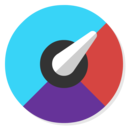



تظهر الماسحات الضوئية اللاسلكية ما يجب تحسينه بالضبط لتحقيق أوقات تحميل أقصر وتغطية أفضل